
技巧介绍:记录产品销量时,需记录产品代码、产品类型、产品名称等,小会需要将产品销量表中的数据分别按照产品类型和供应商来统计销售额,该怎样分类进行求和呢?
1 打开本节素材文件“素材\第05章\实例090\产品销量表.xlsx”,切换至“销售统计表”,选择C3单元格,在编辑栏中输入计算公式:=SUMIF(产品销量表!$B$3:$B$17,B3,产品销量表!$E$3:$E$17),如图5-23所示。
2 按【Enter】键统计产品销量,并双击C3单元格右下角填充手柄,向下填充计算公式,如图5-24所示。
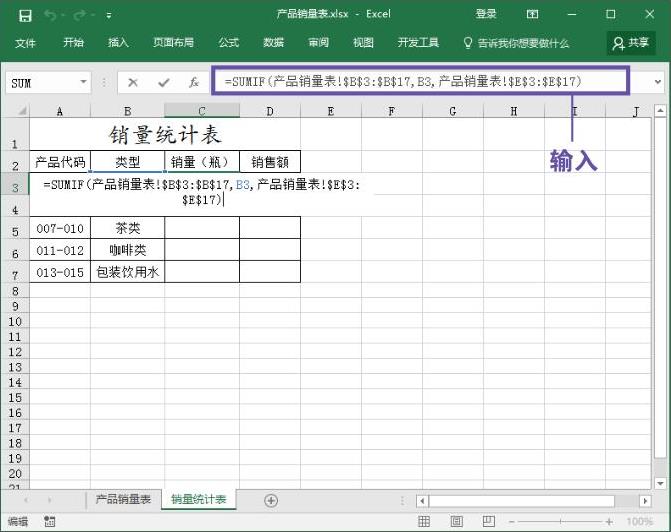
图5-23 输入计算公式
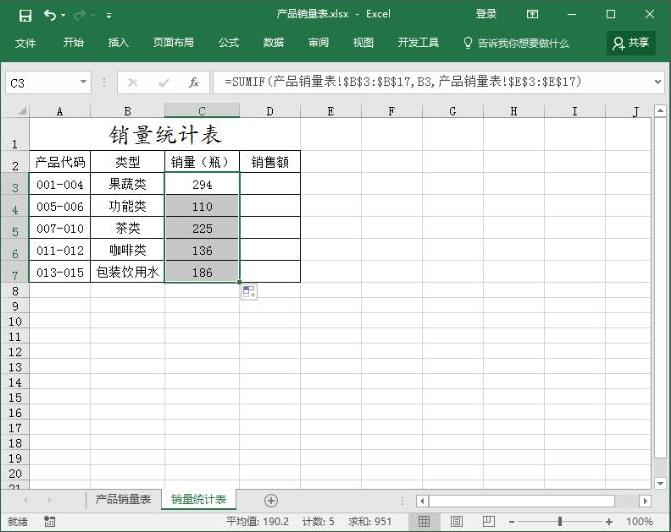
图5-24 向下填充公式
3 继续选择D3单元格,在编辑栏中输入计算公式:=SUMIF(产品销量表!$B$3:$B$17,B3,产品销量表!$G$3:$G$17),如图5-25所示。
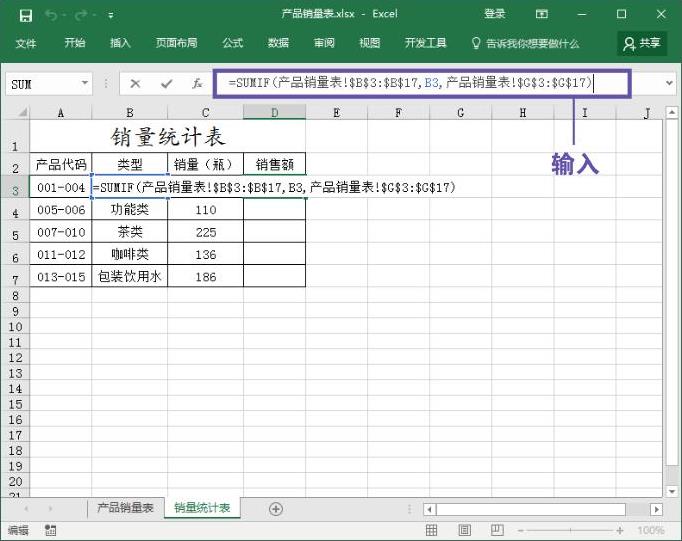
图5-25 输入计算公式
4 按【Enter】键统计产品销售额,并双击D3单元格右下角填充手柄,向下填充计算公式,如图5-26所示。(www.daowen.com)
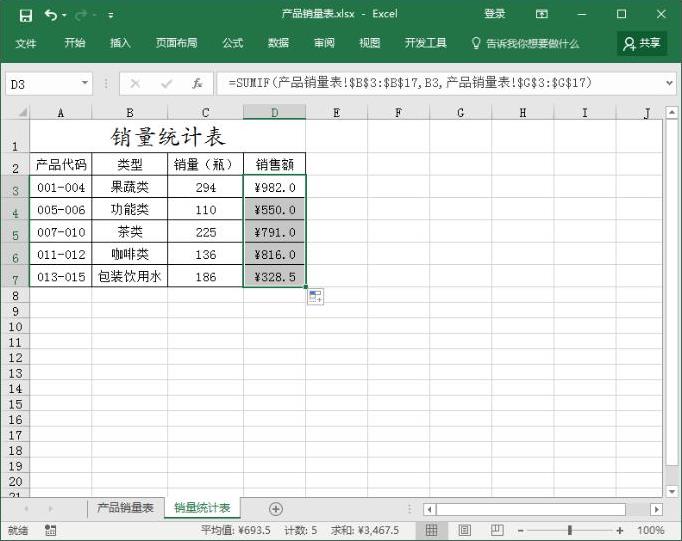
图5-26 向下填充公式
5 SUMIF函数用于对报表范围中符合指定条件的值求和。
●语法格式为:SUMIF(range,criteria,sum_range)
●其中:
range参数为条件区域,用于条件判断的单元格区域。
criteria参数是求和条件,由数字、逻辑表达式等组成的判定条件。criteria参数中可以使用通配符[包括问号(?)和星号(*)],问号匹配任意单个字符;星号匹配任意一串字符。如果要查找实际的问号或星号,需要在该字符前键入波形符(~)。
sum_range参数为实际求和区域,需要求和的单元格、区域或引用。当省略第三个参数时,则条件区域就是实际求和区域。
技巧拓展
SUMIF函数最多只能匹配255个字符的字符串,若字符串超过255个字符,将返回不正确的结果#VALUE。
免责声明:以上内容源自网络,版权归原作者所有,如有侵犯您的原创版权请告知,我们将尽快删除相关内容。






